
On useita syitä, miksi Windows-tiliäsi ei ole suojattu sisäänkirjautumisen yhteydessä. Yksi yleisimmistä syistä on salasanan unohtaminen Windowsin asennuksen yhteydessä. Täten, täällä opetamme sinulle kuinka asettaa tietokoneesi salasana.
On myös otettava huomioon, että tavallisesti, kun asennuksen suorittaa toinen henkilö, mutta ei omistaja, yleisin on ohittaa Salasana. Vaikka näin onkin, on tärkeää, että käyttäjät suojaavat tietokonettaan salasanalla.
Siksi on tarpeen korostaa etuja siitä, että tietokoneellamme on salasana ja siten estää muita ihmisiä pääsemästä siihen. Tällä tavoin siihen tallennetut tiedot suojataan. Mutta on aina tärkeää, ettet väärä salasanaa useammin kuin kerran, koska se voi lukita tietokoneesi.
Aseta salasana tietokoneellesi Windowsissa
Onneksi Windows on yksi täydellisimmistä järjestelmistä ja helppo käytön aikana. Siinä on merkityksellisiä ja hyödyllisiä ominaisuuksia, jotka helpottavat ja mahdollistavat useimmat prosessit, mukaan lukien salasanan asettaminen tietokoneelle, muutamalla yksinkertaisella vaiheella:
- Ensimmäinen asia on tehdä Napsauta Windowsin käynnistyskuvaketta tai voit tehdä sen myös näppäimistöllä.
- Sitten Napsautin avataria tai valokuvassa, jonka olet määrittänyt sinne.
- Sitten avautuu avattava valikko, valitse vaihtoehto ”muuta tilin asetuksia”
- Sitten näkyviin tulee valikko, jossa on eri vaihtoehdot. Täytyy merkitä ”kirjautumisvaihtoehdot”
- Siellä on erilaisia vaihtoehtoja, jotta voit suojata tiliäsi. Valitse tässä tapauksessa ”Salasana”
- Viesti ilmestyy välittömästi, joka kertoo, että tilillä ei ole salasanaa, ja jos haluat antaa sen, napsauta ”Lisätä”
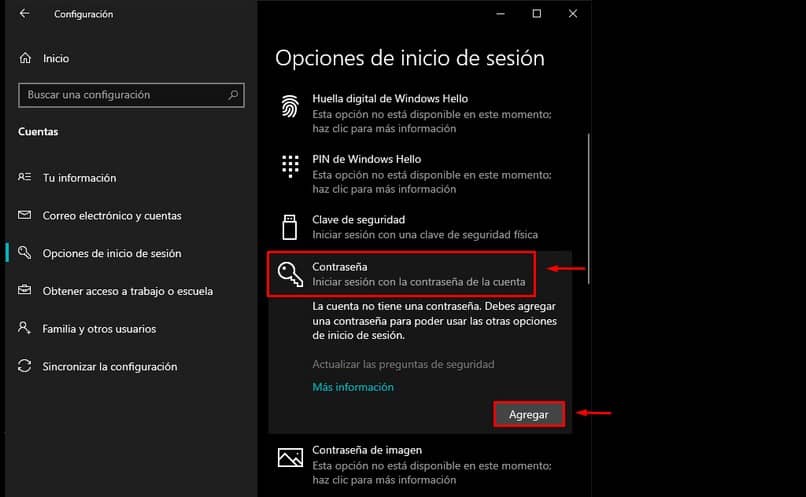
- Uusi ikkuna ilmestyy heti, missä sinun pitäisi aseta avain joka määritetään tietokoneelle, kun kirjaudut sisään. Samoin sen on sisällettävä a salasanavihje auttaa sinua muistamaan se, jos unohdat sen.
- On tärkeää, että otat huomioon, laitat vihjeen, jonka vain sinä tiedät ja joka ei ole suoraan salasanasi, koska unohdettaessa tämä on ensimmäinen asia, joka ilmestyy, ja samalla tavoin toinen henkilö, joka haluaa pääsy, voi valita vaihtoehtoisen.
- Viimeiseksi, tee napsauta seuraavaksi ja sitten sisään Viimeistele.
Tällä tavalla olet jo määrittänyt tietokoneellesi salasanan käynnistyksen yhteydessä.
Yhtä Windows antaa meille muita vaihtoehtoja kirjautumisen suojaamiseksi Windowsissa, mukaan lukien: kasvot, sormenjälki, PIN-koodi, suojausavain (fyysisen suojausavaimen avulla), salasana ja kuvan salasana.
Näitä vaihtoehtoja voidaan kuitenkin käyttää vain, jos tietokoneellasi on nämä työkalut, muuten järjestelmä ei salli sinun määrätä niitä tilisi suojaamiseksi.
Miksi salasanan lisääminen tietokoneeseen on tärkeää?
Kiinnitä epäilemättä tietokoneesi salasanalla, on yhtä tärkeää kuin suojattavat tiedot. Ottaen huomioon, että se rajoittaa ihmisiä, joilla on pääsy tietokoneellesi. Tällä tavalla tietosi ovat turvallisia etkä vaarassa, että joku muu hankkii tietojasi ilman suostumustasi.
Toisaalta on tarpeen korostaa hyvän salasanan merkitystä eli soveltaa salasanaa, jonka vain tiedät ja joka on helppo muistaa sinulle, etenkin muille käyttäjille.
Nimeä, syntymäaikaa tai henkilöllisyystodistusta ei suositella, koska ne on todennäköisesti helppo arvata ja kuka tahansa voi hankkia sen. Lisää mieluiten kirjaimia, numeroita ja erikoismerkkejä. On huomattava, että jos haluat poistaa tai poistaa käyttäjän salasanan, kaikki riippuu sinusta ja siitä, kuinka paljon haluat tietokoneen olevan turvallinen.
Samoin suosittelemme, että otat huomioon joitain tietoturvavinkkejä kirjautumalla Windows 10: een, välttäen siten tietokoneesi virheitä tai virustartuntoja.
Lopuksi toivomme, että tästä opetusohjelmasta on ollut apua sinulle, mutta haluamme kuitenkin kuulla mielipiteesi Luuletko Windows olevan hyvä käyttöjärjestelmä?Oletko onnistunut lisäämään salasanan tietokoneellesi helposti? Jätä meille vastauksesi kommentteihin.